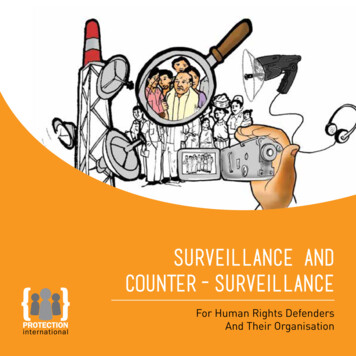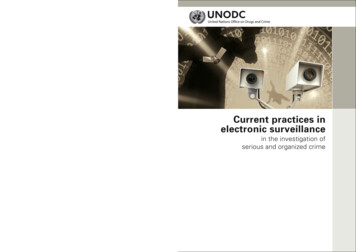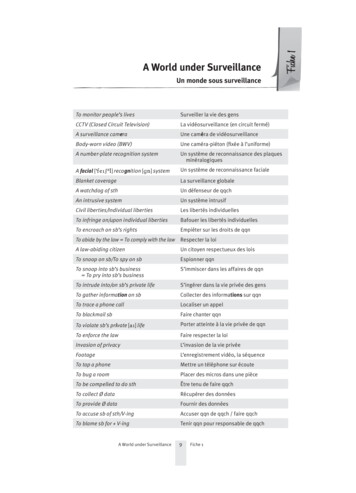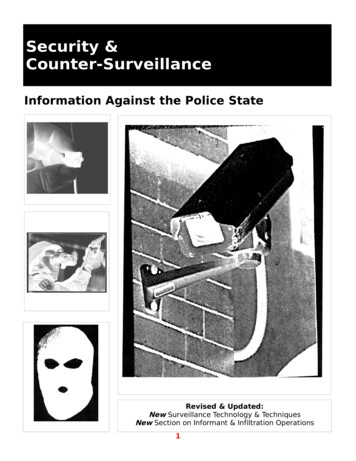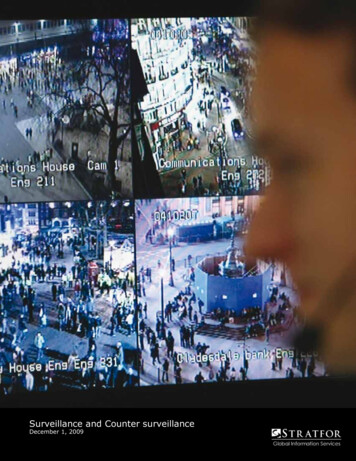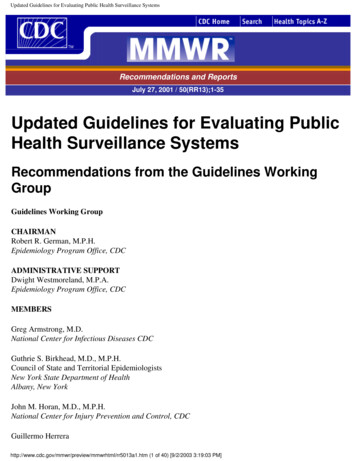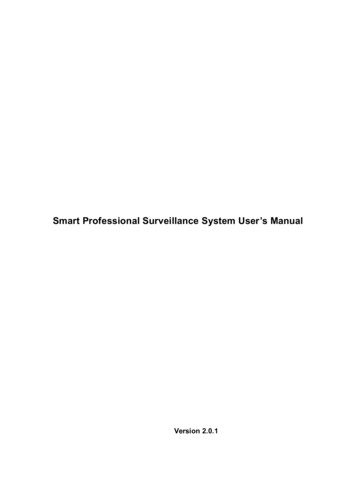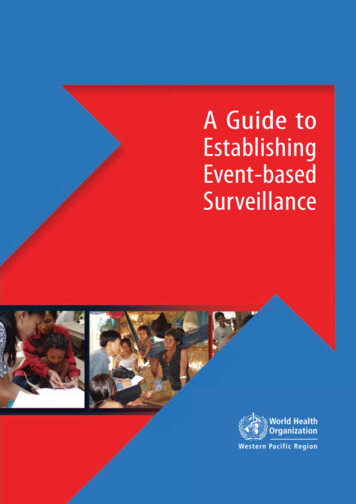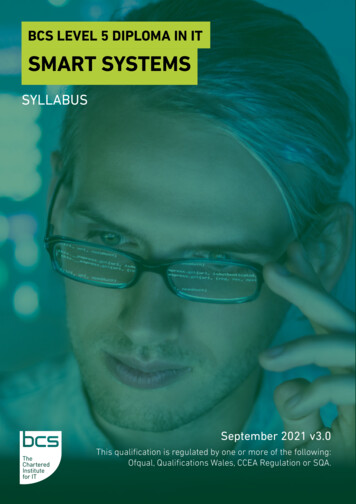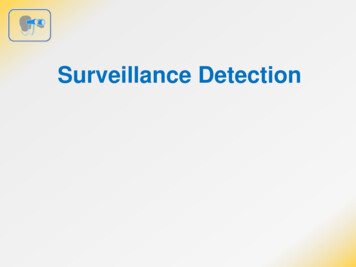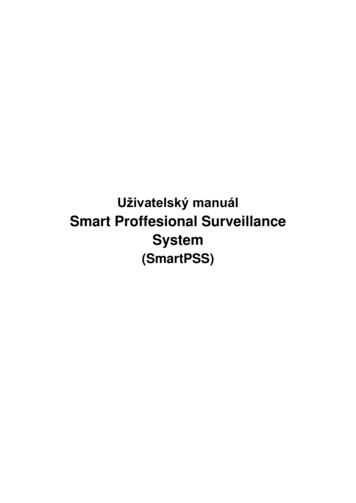
Transcription
Uživatelský manuálSmart Proffesional SurveillanceSystem(SmartPSS)
Verze 2.0.22
ObsahDOPORUČENÍ PRO KYBERBEZPEČNOST . VIIDoporučení pro kyberbezpečnost . vii1.PŘEHLED SMARTPSS . 11.1Přehled SmartPSS . 11.2Uživatelské rozhraní . 12.PŘIHLÁŠENÍ . 42.1Inicializace zařízení . 42.2Přihlášení ke SmartPSS . 62.3Reset Hesla . 83.ZAŘÍZENÍ . 113.1Přidání zařízení . 113.1.1Automatické hledání zařízení . 113.1.2Manuální přidání zařízení . 123.1.3Hromadný import a přidání zařízení . 143.2Změna informací o zařízení . 143.3Změna IP. 153.4Odebrání zařízení . 173.4.1Odebrání jednoho zařízení . 173.4.2Hromadné odstranění . 174.NÁHLED . 184.1Základní uživatelské rozhraní . 184.2Živé zobrazení . 194.2.1Zobrazit živě . 194.2.2Operace v živém zobrazení . 204.2.3Nastavit počet náhledů. 224.3E-Mapa. 234.3.1Nová mapa . 234.3.2Zobrazit mapu nebo horkou zónu (HotZone) . 26i
4.4Nastavení IVS (Inteligentní video dozor) . 274.4.1Nastavení scény . 284.4.2Všeobecné nastavení analýzy chování . 294.54.4.2.1Zapnutí analýzy chování . 294.4.2.2Kalibrace . 294.4.2.3Nastavení detekční zóny . 314.4.2.4Pravidla IVS . 314.4.2.5Parametry . 52Nastavení Smart Track (Fisheye Dome) . 534.5.1Potřeby kalibrace . 534.5.2Kalibrace kamery. 544.5.3Smart Track (Fisheye a Dome) . 574.6Nastavení Smart Track (Dome Fixed) . 584.6.1Potřeby kalibrace . 584.6.2Kalibrace kamery. 594.6.3Smart Track (Fixní a Dome) . 624.7PTZ . 654.7.1Presety . 674.7.2Trasování . 684.7.3Skenování . 694.7.4Schéma . 694.7.5Zapnutí stěrače. 694.8Mód zobrazení Fisheye . 694.9Zobrazení zařízení pomocí klávesnice NKB1000 . 715.TRASOVÁNÍ A ÚLOHY . 725.1Nastavení plánu úloh . 725.2Zapnutí úlohy . 766.PŘEHRÁVÁNÍ . 776.1Přehrávání . 776.2Přehrávání záznamu zařízení . 806.3Export záznamu zařízení . 806.4Přehrávání obrazu zařízení . 826.5Export obrazu zařízení . 836.6Přehrávání lokálního záznamu . 84ii
6.7Export lokálního záznamu . 856.8Přehrávání lokálního obrazu . 877.PROHLEDÁVÁNÍ LOGŮ . 887.1Prohledávání logů klienta . 887.2Prohledávání logů zařízení . 898.SYSTÉMOVÁ NASTAVENÍ . 909.UŽIVATEL . 939.1Role . 939.2Uživatel. 9410.NASTAVENÍ ZAŘÍZENÍ . 9711.NASTAVENÍ UDÁLOSTÍ . 9911.1Typy událostí . 9911.2Nastavení chování při alarmové událostí . 10311.2.1Chování notifikace . 10311.2.2Linkování videa . 10411.2.3Linkování alarmového výstupu. 10511.2.4Aktivní čas . 10611.3Přehled událostí . 10712.VIDEO STĚNA . 10812.1Video Stěna . 10812.2Nastavení Oblíbených . 11012.2.1Přidání oblíbených . 11012.2.2Odstranění oblíbených . 11212.2.3Odstranění kanálu . 11212.2.4Změna jména Oblíbených . 11312.3Set Video Wall and Output . 11312.4Schémy na video stěně . 11512.5Přehrávání na video stěně . 116iii
13.POČÍTÁNÍ OSOB . 11814.TEPELNÉ MAPY (HEAT MAP). 12115.PC-NVR . 12215.1Manager disků . 12215.2Management kanálů . 12215.3Nastavení plánu nahrávání . 12315.4Informace o verzi . 12415.5Změna portů . 12515.6Změna hesla . 12616.VIDEO TALK . 12716.1VTS Centrum. 12716.2Monitorování . 12816.3Intercom . 12816.4Oznámení . 13316.5Hledání . 13416.6Vydání karty . 13517.PŘÍSTUP . 13917.1Konzole . 13917.1.1Organizace/Zóny. 14017.1.1.1E-Mapa. 14017.1.1.2Ovládání zařízení . 14017.1.2Seznam/zobrazení . 14317.1.3Událost . 14617.2Správa uživatelů . 14617.2.1Správa oddělení . 14717.2.2Management užovatelů . 14817.317.2.2.1Nastavení typu karty . 14817.2.2.2Přidání uživatele . 149Správa oprávnění . 15417.3.1Nastavení period . 154iv
17.3.2Nastavení dovolené . 15517.3.3Práva skupin dveří . 15617.3.4Uživatelská práva . 16017.3.5Odemčení první kartou . 16017.3.6Více-kartové zámky . 16117.3.7Anti-pass back . 16417.3.8Inter-door Zámek . 16517.3.9Vzdálená verifikace . 16517.4Konfigurace událostí . 16617.5Log . 16818.DOCHÁZKA . 17118.1Konzole . 17118.1.1Nastavení docházkového uzlu. 17118.1.2Extrahovat informace o kartě . 17218.2Uživatel . 17218.2.1Oddělení/uživatel . 17218.2.2Práva . 17218.318.2.2.1Zapnout docházková práva . 17318.2.2.2Vypnout docházková práva . 175Nastavení docházky . 17518.3.1Nastavení časové zóny docházky. 17518.3.2Nastavení směny . 17818.3.3Nastavení dovolené . 17918.4Směna . 18118.4.1Hlavní směna . 18118.4.2Dočasná směna . 18318.4.3Nastavení vychozí směny pro nové uživatele . 18418.5Report . 18518.5.1Extrahovat informace o docházce . 18518.5.2Statistiky docházky . 18618.5.3Výjimky . 187v
VítejteDěkujeme Vám za používání Smart Professional Surveillance System (SmartPSS).Tato referenční příručka Vás naučí pracovat s Vaším systémem.Naleznete zde detailní informace o SmartPSS.vi
Doporučení pro kyberbezpečnostDoporučení pro kyberbezpečnostDůležité kroky1. Změna hesel a používaní silných hesel:Hlavní důvod „hacknutí“ mnoha systémů je používání výrobních nebo slabých hesel.Je doporučeno okamžitě změnit základní heslo a použít heslo silné. Silné heslo bymělo mít alespoň 8 znaků v kombinaci speciálních znaků, čísel, velkých a malýchpísmen.2. Aktualizace FirmwareK zaručení nejnovějších bezpečnostních záplat a oprav, doporučujeme udržovatfirmware Vašich NVR, DVR a IP kamer aktualizovaný.Doporučení pro zvýšení bezpečnosti Vaší sítě1. Pravidelná změna heselPravidelně měňte přístupové údaje k zařízením, abyste zabezpečili přístup dosystému pouze autorizovaným uživatelům.2. Změňte výrobní HTTP a TCP Porty: Změňte výrobní HTTP a TCP porty pro systémy. Tyhle dva porty se používají prokomunikaci a zobrazení videa vzdáleně. Tyhle porty je možné změnit na jakákoli čísla v rozmezí 1025-65535. Vyhýbání sevýrobním portům snižuje riziko uhádnutí Vašich portů útočníky.3. Povolte HTTPS/SSL:Nastavte SSL certifikát pro povolení HTTPS. To zašifruje veškerou komunikaci meziVašimi zařízeními a rekordérem.4. Povolte IP Filtr:Povolení IP filtru Zabrání každému, kromě těch, se speciální IP adresou, přistupovatk systému.5. Změňte ONVIF heslo:Na IP kamerách se starším firmwarem se heslo k ONVIF se změnou přihlašovacíchúdajů nezmění. Aktualizujte firmware kamery na poslední revizi, nebo změňte heslok ONVIF ručně.6. Směrujte jenom porty, které používáte: Směrujte jenom HTTP a TCP porty, které používáte. Nesměrujte k zařízení velkýrozsah portů. Nepřidávejte adresu zařízení do DMZ.vii
Nemusíte směrovat žádné porty k individuálním zařízením, pokud jsou připojenapřímo k rekordéru; je potřeba směrovat jenom NVR.7. Zakažte automatické přihlašování ke SmartPSS:Pokud používáte SmartPSS na zobrazení systému na počítači, měli byste zakázatautomatické přihlašování. Toto opatření přidá další vrstvu zabezpečení proti přístupudo systému osobám, které nemají potřebné oprávnění.8. Používejte odlišná jména a hesla ke SmartPSS:V případě ohrožení vašich účtů na sociálních sítích, bankách, emailech apod. bytyhle přihlašovací údaje mohly být zneužity k pokusům o přihlášení k Vašemudohledovému video systému. Používáním rozdílných jmen a hesel na Vašembezpečnostním systému stěžíte práci komukoli, kdo by se snažil uhodnout vašepřihlašovací údaje.9. Minimalizujte možnosti účtu hosta:Pokud Váš systém používá více uživatelů, zajistěte, že každý dostane pouze takováoprávnění, aby mohl vykonávat svoji práci.10. UPnP: UPnP se pokusí automaticky přesměrovat potřebné porty na Vašem routeru nebomodemu. Za normálních okolností by to bylo správně. Pokud ale Váš systémpřesměruje porty a zanechá výrobní přihlašovací údaje, Váš systém bude vystavenbezpečnostnímu riziku. Tahle funkce by měla být taky vypnuta, pokud jste přesměrovali porty HTTP a TCPna routeru/modemu ručně. Vypnutí UPnP je doporučeno, pokud není funkce nenípoužita v reálné aplikaci.11. SNMP:Zakažte SNMP, pokud ho nepoužíváte. Pokud používáte SNMP, povolte ho jenomdočasně, k testovacím účelům.12. Multicast:Multicast se používá na sdílení video streamu mezi rekordéry. Nejsou známé žádnéproblémy s multicastem, ale pokud tuhle možnost nepoužíváte, deaktivace můžeposílit zabezpečení Vaší sítě.13. Kontrolujte Logy:Pokud máte podezření, že někdo získal neautorizovaný přístup do Vašeho systému,můžete zkontrolovat systémové logy. Systémové logy Vám ukážou, jaké IP adresyse přihlásili k Vašemu systému a k čemu přistupovali.viii
14. Fyzicky uzamkněte zařízení:Je důležité zabránit taky neautorizovanému fyzickému přístupu k Vašemu zařízení.Nejlepší volbou je nainstalovat rekordér do uzamykatelného prostoru, serverovéhoracku nebo do místnosti uzamykatelné na klíč.15. Připojujte IP kamery do PoE portů na zadní straně NVR:Kamery připojené do PoE portů na zadní straně NVR jsou izolované od okolníhosvěta a není možné k nim přistupovat napřímo.16. Izolujte NVR a síť s IP kamerami:Síť, kterou používají Vaše NVR a kamery by neměla být stejná jako veřejná síť propočítače. Toto zabrání nechtěným hostům přistupovat do sítě, kterou potřebujebezpečnostní systém ke správnému fungování.ix
1. Přehled SmartPSS1.1 Přehled SmartPSSSmartPSS je zkratka Smart Professional Surveillance System.Software je určen ke spravování malého počtu dohledových zařízení. Je vydán spolu sezařízením a nepodporuje zařízení od jiných výrobců. Má následující funkce: Softwareový reset hesla. Zobrazení video kanálů z více kamer v reálném čase. Přehrávání záznamových souborů z různých kamer. Podporuje nastavení více rozvrhů pro automatickou ochranu. Podporuje e-mapy: jednoduché zobrazení, management a lokalizace zařízení. Zobrazení video stěny. Počítání osob a tepelné mapy. Prohledávání a export logů. Podporuje nastavování a management přístupových zařízení. Podporuje nastavování a management interkomů. Podporuje nastavování a management docházky. Podporuje nastavování a management alarmových ovladačů.1.2 Uživatelské rozhraníSoftwareové rozhraní SmartPSS obsahuje 5 částí: panel funkcí, informace o systému, seznamfunkcí, zkratky a pomoc. Dle obrázku 1-1.Obrázek 1-11
Č Název.1Panel funkcíPoznámkaVe výchozím stavu se zobrazuje Panel Zařízení, PanelNový a. Kliknutím napřidáte nový panel.Otevřenímfunkcev paneluNovýseotevřekorespondující rozhraní funkce. Také se změní jménopanelu dle zvolené funkce.2Událost3 a. Kliknutím měníte mezi tichým a hlasitýmrežimem.(příklad), kliknutím otevřete rozhraní Událostí. Kliknutím namůžete:Vybrat uzamykací obrazovku.Změnit uživatele.Zobrazit pomocný manuál.Zobrazit „O programu“, informace o verzi softwareu.Zobrazit nové funkce. Uživatel4Správa systému5Okno6Systémový časKliknutím navstoupíte do konfiguračníhorozhraní. Naleznete zde základní nastavenízobrazení, přehrávání, zařízení atd. Kliknutím nazobrazíte využití procesoru apaměti systému. Pokud je využití procesoru vysoké,ikonka nadobude červenou barvu. , minimalizuje okno. maximalizuje okno. obnoví velikost okna. zavře okno.Aktuální systémový čas. 2
7Seznam funkcíSeznam funkcí má operační oblast, vyhledávací oblast aoblast nastavení. Živé zobrazeníPřipojte se ke kameře k získaní živého íjem/odesílání zvuku, instantní přehrávání, zoomve videu, změnu streamů, nastavení parametrůzařízení, nastavení inteligentních kanálů atd. PřístupNastavení a monitoring přístupového zařízení, emapy, video link, správa uživatelů atd. InterkomPřipojení k interkomovému zařízení, živé zobrazení,vzdálené odemknutí atd. Video stěnaVideo na stěně. UdálostZobrazení, zpracování a označení události. PřehráváníPřehrávání a export záznamu zařízení, obrazuzařízení, lokálního záznamu a lokálního obrazu. Počítání osobZobrazení a export z počítání osob v určité časovéperiodě, podporuje pokročilé informace. Tepelná mapaNalezení a export tepelné mapy v určité periodě. LogyNalezení a export logů zařízení a klienta. ZařízeníNalezení a přidání zařízení, hromadný import neboexport informací o zařízení, úprava a odstraněníinformací o zařízení. Konfigurace zařízeníKonfigurace kamer, sítě, událostí, úložiště asystému. Nastavení událostíObsahuje události kanálů, alarmového ovladače,externích alarmů a události zařízení. Můžetenastavit alarmová upozornění, přidání videa,alarmové výstupy a reakční časy. Přehledy a úlohyKonfigurace a management přehledových plánů. PC-NVRPřipojení k NVR, management NCR disků anastavení plánu nahrávání. UživatelPřidání, změna a odstranění uživatele nebo role,management rolí a uživatelských práv.Tabulka 1-13
2. PřihlášeníV této kapitole se dozvíte, jak se přihlásit k SmartPSS. Pro první přihlášení potřebujeteinicializovat zařízení a nastavit přihlašovací heslo. Jestli
SmartPSS je zkratka Smart Professional Surveillance System. Software je určen ke spravování malého počtu dohledových zařízení. Je vydán spolu se zařízením a nepodporuje zařízení od jiných výrobců. Má následující funkce: Softwareový reset hesla. Zobrazení video kanálů z více kamer v reálném čase.